「動画編集ソフトのDaVinci Resolveの使い方が知りたい!」
「DaVinci Resolveの特徴は?」
といった悩みを抱える人も多いでしょう。
ダビンチは動画編集ソフトの中でも初心者から中上級者まで幅広いユーザーが利用されているソフトです。
今回は動画編集ソフトであるダビンチの特徴や使い方、料金などについて詳しく紹介していきます。
動画編集ソフトのDaVinci Resolveとは
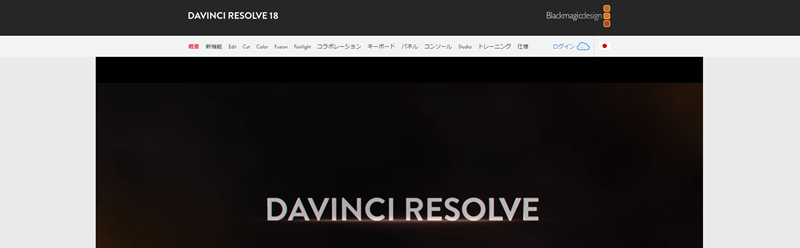
ダビンチとは、オーストラリアの「Blackmagic Design 社」が開発している動画編集ソフトです。
ダビンチは無料版と有料版が提供されており、動画編集ソフトランキングの中では常に上位にランクインしているソフトです。
初心者の方はまずは無料版で仕様や使いやすさなどを確かめたうえでソフトを使うことができるため、購入後に失敗してしまうリスクもありません。
他の動画編集ソフトとの違い
ダビンチは動画編集に関わる全ての作業の1つのソフトで完結できる動画編集ソフトです。
アニメーションやカラーグレーディングなどの機能も搭載されています。
他の編集ソフトの中にはどうしても静止画ソフトや音声編集ソフトを使い分けて使用する必要がある場合があります。
しかし、ダビンチではそれらの機能も含まれているため、作業に集中して編集することも可能です。
動画編集ソフトDaVinci Resolveの特徴
ここでは、動画編集ソフトダビンチの特徴について紹介していきます。
動画編集ソフトダビンチには次のような特徴があります。
- 豊富な機能
- 二つの優れたバージョン
- 作業効率がアップ
豊富な機能
ダビンチは豊富な機能が搭載されている点が魅力の動画編集ソフトです。
【ダビンチの主な機能】
- リアルタイムでコラボレーション
- 編集ワークフロー
- イメージ処理エンジン
- ウルトラビューティー
- ウルトラ3D深度マップ
- メディア
- カット
- エディット
このようにダビンチには豊富な機能が搭載されており、これらは全て無料で使うことも可能です。
二つの優れたバージョン
ダビンチには「DaVinci Resolve」と「DaVinci Resolve Studio」の2つのバージョンがあります。
DaVinci Resolveは動画編集、カラー、VFX、モーショングラフィックス、オーディオなどを全て融合したものとなっており、60fpsまでのほぼすべての8-bitフォーマットおよびUltra HD 3840×2160までの解像度に対応しています。
また、全ての機能は無料で使うことができ、コストを抑えてプロ並みの動画編集をしたい方にもおすすめです。
DaVinci Resolve StudioはDaVinci Resolveの機能に加えてResolveFX、時間的/空間的ノイズ除去、ミストエフェクトなどに対応しており、4Kを超える解像度をサポートしてくれる点が特徴です。
価格は36,980円になりますが、買い切りのソフトとなるため、毎月費用が発生することはありません。
作業効率がアップ
ダビンチは世界最速のプロ仕様の編集ソフトです。
ストーリーの構築やショットの移動をすばやく実行できるドラッグ&ドロップ編集機能やタイムラインでクリックした場所に応じて機能が変化する自動トリムカーソルも搭載しており、動画編集にかかる時間がかなり削減できます。
また、作業時間を短縮できる分プロのようなクオリティの高い動画編集をすることができ、初心者でも使いこなせばすぐにクオリティの高い動画を作ることができます。
動画編集ソフトDaVinci Resolveの使い方

続いて、ダビンチの使い方について紹介していきます。
「DaVinci Resolve」を起動すると「メディアプール」「ソースビューアー(タイムラインビューアー)」「タイムライン」の3つの黒い画面が表示されます。
メディアプールでは編集する画像や動画、BGMなどの動画編集をするうえで必要な素材を全て格納します。
ソースビューアー(タイムラインビューアー)は動画や曲、写真などを選択したものがここの画面に表示されます。
タイムラインは動画を編集する際にカットや切り取りを行う場所を指し、基本的にはここの画面で動画編集を進めていくことになることが多いです。
初心者向け編集方法
初心者がダビンチで動画編集する場合は、まずは動画編集をするために動画ファイルをダビンチの編集ソフトにインポートするところから始めてください。
画面右上に表示されている「ファイル」から「読み込み」、「メディア」の順番に選択して、自分が使用する動画ファイルをインポートしてくましょう。
また、ファイルにある動画素材をドラッグ&ドロップでそのままインポートすることも可能です。
インポートでき、動画素材が編集できる状態になりましたら素材をカットして土台を作ります。
余計な部分をカットするだけでも動画のクオリティが各段に変わっています。
初心者の方はまずはカット操作をしっかり練習したうえで、トラディションの追加やBGMの挿入に進んでください。
動画編集ソフトDaVinci Resolveの料金

ダビンチには無料版と有料版の2つの種類があります。
- DaVinci Resolve:無料
- DaVinci Resolve Studio:40,678円
ダビンチは無料版でも十分に優秀な動画編集ソフトとなっており、他の有料ソフトと比べても引けを取らないくらい優れています。
仮に有料版にアップグレードするとしても編集中のプロジェクトは引継ぎができるため、まずは無料版の編集ソフトを使用してみることから始めてください。
また、ダビンチでは編集ソフト以外に編集キーボードなども購入することができます。
動画編集ソフトDaVinci Resolveのインストール方法
ここからは、動画編集ソフトのダビンチのインストール方法について手順に沿って詳しく紹介していきます。
ダビンチのインストール方法は次のようになります。
- インストールするコンポーネントを選択して「NEXT」をクリック
- セットアップ画面で「Next」をクリック
- ライセンスに同意
- インストール先を選ぶ
- インストール
それでは、それぞれ詳しく確認していきましょう。
インストールするコンポーネントを選択して「NEXT」をクリック
ダビンチをインストールする時は、まずはインストールするコンポーネントを選択してインストールしましょう。
対応しているOSは次の3種類です。
- Mac OS X
- Windows
- Linux
ダウンロードする時は氏名や電話番号、メールアドレスなどを登録する必要があり、入力後に「登録&ダウンロード」をクリックするとダウンロードされます。
ダウンロードしたインストーラーを解凍して起動したら、コンポーネントのインストールに移りますが、特にすべき設定などはありません。
セットアップ画面で「Next」をクリック
次に、セットアップ画面で「Next」をクリックします。
ここでも、特に必要な操作等はなく、ただボタンをクリックするだけで問題ありません。
ライセンスに同意
続いて、ライセンスの同意です。
ライセンスの同意では、全て英語表記になっていますが、「I accept the terms in the License Agreement」の項目にチェックを入れて「Next」を選択するだけで問題ありません。
インストール先を選ぶ
続いて、DaVinci Resolveをインストールする場所を選択します。
インストールする場所はどこでも問題ありませんが、指定したい場合は「Change」をクリックして自分の指定する場所を選択してください。
特に選択する必要がない場合はそのまま「Next」をクリックしましょう。
インストール
ここまでの手順が完了したら、「install」をクリックしてDaVinci Resolveをインストールします。
インストール後に「Finish」をクリックすればインストール完了です。
このように、ダビンチは簡単な手順でインストールすることができます。
無料版と有料版どちらでも上記で紹介した手順でインストールできますので、気になる方は無料版をインストールして使用してみてください。
また、ダビンチを起動すると全て英語表記となっていますが、右下から言語選択をして日本語表記にすることも可能です。
まずは無料版を使ってみよう

今回は動画編集ソフトであるダビンチの特徴や使い方、料金などについて詳しく紹介してきました。
ダビンチは無料版と有料版の2つのバージョンがあり、無料版でもプロのようなクオリティの高い動画を作ることができます。
操作性も簡単で、インストール方法も直感的操作でできるため、少しでも気になる方がいれば、まずは無料版をインストールしてみて、使いやすさや機能などを確かめてみることをおすすめします。
また、現在使用しているパソコンの容量に空きがあまり無い場合は外付けHDDやDドライブに保存することで快適に動画編集をすることができます。
ダビンチ以外のおすすめの動画編集ソフトは下記の記事で詳しく解説していますので参考にしてみてください。





